스레드 가입방법과 더불어 사용법까지 한 번에 알아보겠습니다. 스레드 사용법은 크게 트위터와 인스타그램 사용법하고 크게 달라지는 건 없습니다. 팔로우 찾고 홈에서 알로리즘 따라서 게시물 나오고 그리고 프로필 관리와 활동을 알 수 있는 정도입니다. 그 밖에 글자 제한수와 수정이 불가하다는 점이 있습니다.
스레드 사용법 순차적으로
스레드 사용법
스레드 사용하는 방법은 대체적으로 트위터와 비슷합니다. 글자수 제한과 수정이 불가하다 는 점은 매우 유사합니다. 그래도 역시나 인스타그램 느낌이 나서 그런지 거부감은 안 듭니다. 뭔가 인스타그램 최신판 정도 느껴집니다. 아무래도 인스트램을 오래 사용하고 폼도 오래 쓰다 보니 이번에 나온 스레드가 좀 신선하게 다가오는 듯합니다.
스레드 화면은 홈, 스레드 계정 검색, 스레드 작성, 스레드 활동, 프로필로 이루어져 있어서 인스타그램처처럼 앱 하단에서 선택하는 것은 똑같습니다. 이렇게 총 5가지의 스레드 사용법을 알려 드리겠습니다.
1. 홈 버튼
스레드 처음 들어가서 홈을 들어가면 다른 유저들의 게시물들이 보입니다. 역시 다른 점은 텍스트가 먼저 나옵니다. 그리고 이미지가 먼저 나온 형식으로 조금 더 글에 집중할 수 있는 구조입니다. 트위터는 거의 사용하지 않아서 몰랐는데 생각보다 글이 먼저 나오고 이미지가 나오니깐 좀 더 피드에 집중되는 것 같습니다.
첫 번째 스레드 사용법은 홈버튼을 이용해 다른 사람 게시물 구경하고 공유하는 부분이었습니다.



2. 스레드 계정 검색
그다음으로는 검색입니다. 스레드 유저들을 검색하는 곳입니다. 아래와 같이 검색을 안 해도 기본적으로 추천 스레드 계정들이 나옵니다. 이 부분은 인스타와 비슷합니다. 시작한 지 얼마 안 됐는데도 스레드 가입자가 어마어마합니다. 그래서 그런지 벌써부터 게시물들이 쏟아지고 있으며 벌써 팔로워가 수백만 하는 사람들도 많습니다.
두 번째 스레드 사용법은 계정 검색이었습니다. 자신이 구경 가고 싶고 공유하고 싶은 사람들 스레드 계정을 검색하세요.

3. 스레드에서 인스타그램 바로가기
스레드만 할 수 있는 기능이 있습니다. 스레드와 인스타그램이 연동되는 것을 활용하여 아래 사진처럼 스레드 계정 오른쪽 위에 인스타그램 로고를 클릭하면 계정 주인의 인스타그램으로 바로 이동합니다. 유명한 사람들은 대부분 스레드도 같이하고 있어서 바로바로 이동해서 확인해 볼 수 있습니다.
예를 들기 위해 김원훈 님과 유병재 님의 스레드와 인스타그램을 확인해 봤습니다. 두 분 다 개인적으로 유쾌한 분들이라 유튜에서 자주 보고 있습니다. 세 번째 스레드 사용법은 스레드에서 인스타로 바로 가는 방법이었습니다.




4. 스레드 작성
스레드 작성은 인스타그램과 조금 다릅니다. 스레드는 글자수를 500자 안으로 제한하고 있습니다. 이건 트위터랑 비슷합니다. 그리고 500자를 넘으면 다음 새로운 스레드로 작성됩니다. 개인적으로 가장 크게 느끼는 점은 영상이 최대 5분까지 가능하다는 점입니다. 아래 왼쪽 사진에 부분에 화살표 가리키는 곳을 누르면 오른쪽 사진처럼 본인 스레드에서 작성할 수 있는 화면이 나옵니다.
네 번째 스레드 사용법은 스레드 작성하는 방법이었습니다 많이 이용하고 공유하면 좋겠습니다.


5. 스레드 활동
하단에 하트 부분을 누르며 나오는 화면으로 스레드 활동이 5번째 스레드 사용법입니다. 이 부분은 저도 좀 생소한데 모두. 답글, 언급, 인증됨이라는 내용들이 있는데 이곳에는 자신을 팔로우 한 사람이나 혹은 그에 대한 답글, 언급이 되면 나오는 알림 창입니다.
다섯 번째 스레드 사용법은 스레드 활동 알림이었습니다.
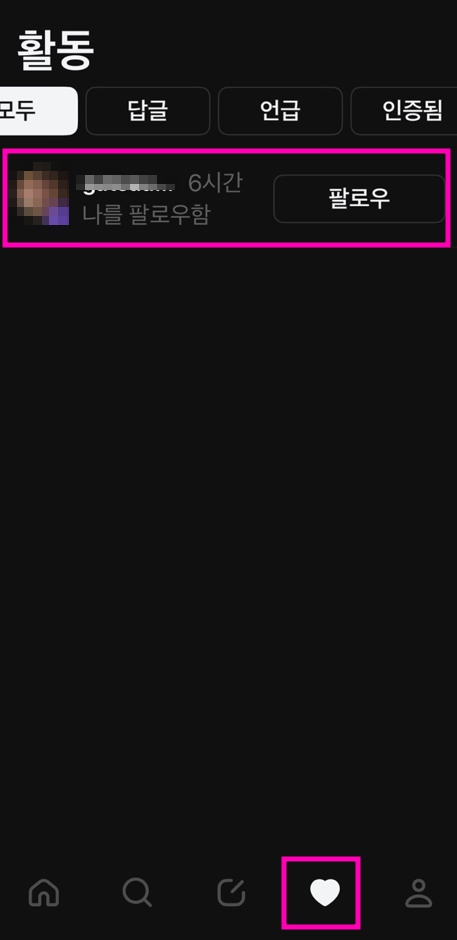
6. 프로필
하단 가장 아래 오른쪽에 있는 사람모양은 프로필입니다. 자신의 팔로워 수와 자신의 스레드 그리고 답글 등 을 확인 할 수 있습니다. 프로필에서는 비공개로 설정과 프로필 이미지, 소개, 링크 등을 수정할 수 있습니다. 인스타그램에서 연동했다고 인스타그램 프로필 사진으로 안 해도 됩니다.
여섯 번째 스레드 사용법은 프로필 설정이었습니다. 자신을 꾸미고 스레드 사용법 숙지해서 잘 활용했으면 좋겠습니다.
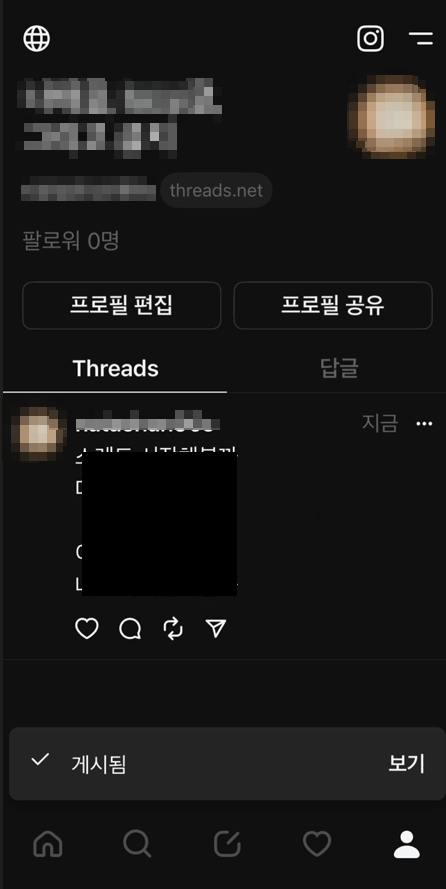
7. 스레드 사용법 그 밖에 특이사항
- 메시지 기능이 없습니다.(DM)
- 인물태그만 있고 해시태그 기능은 없습니다.
인스타그램 탈퇴 및 계정삭제 2가지 방법
인스타그램은 탈퇴 혹은 계정삭제하는 곳을 찾기가 어렵습니다. 대체적으로 회원탈퇴, 계정삭제 등이 설정란에 있는 반면 인스타그램은 계정삭제를 검색 혹은 설정에 개인정보 등을 들어가야
gogo2.fufumain.com
인스타그램 사용법과 릴스하는 법
인스타그램을 처음 시작하는 분들 그리고 팔로워 수와 좋아요를 많이 받고 싶은 분들 현재 대세는 인스타 릴스입니다. 처음 인스타를 하는 분들과 릴스로 팔로워수를 늘리면서 다양한 영상과
gogo2.fufumain.com
스레드 가입방법 그리고 인스타그램 연동
스레드 간단하게 시작하는 방법 알려드리겠습니다. 그리고 인스타그램 연동까지 매우 간단합니다. 인스타그램과 트위터를 사용해 봤다면 스레드 형태를 이해하기 쉽습니다. 트위터의 대항마라
gogo2.fufumain.com
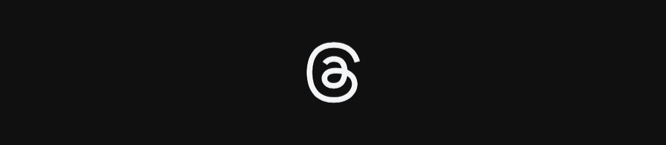
'영화,예능,시리즈 리뷰' 카테고리의 다른 글
| 인스타그램 비활성화 간단하게 (총정리) (0) | 2023.08.21 |
|---|---|
| 인스타그램 방문자 확인 간단하게 (0) | 2023.08.05 |
| 스레드 가입방법 그리고 인스타그램 연동 (0) | 2023.07.15 |
| 유튜브 바로가기 간단하게 만드는 법 (0) | 2023.07.03 |
| 인스타 팔로워 늘리기 최소한 여기까지는 해보자 (1) | 2023.06.22 |



